Windows 7作为一款经典的操作系统,其窗口操作和个性化设置功能丰富,为用户提供了便捷的操作体验。本文将详细介绍Windows 7的窗口操作技巧,帮助您轻松切换窗口,个性化你的桌面体验。
一、窗口基本操作
1. 窗口切换
在Windows 7中,您可以通过以下几种方式切换窗口:
使用任务栏:当您打开多个程序时,任务栏上会出现相应的按钮。只需点击相应按钮,即可切换到该程序窗口。
使用Alt+Tab快捷键:按下Alt+Tab键,屏幕会弹出一个小窗口,显示所有打开的程序窗口。通过按住Alt键并切换Tab键,可以快速切换窗口。
使用Win+Tab快捷键:按下Win+Tab键,可以开启任务视图,以3D效果展示所有打开的程序窗口,方便您进行切换。
2. 窗口排列
Windows 7提供以下几种窗口排列方式:
堆叠窗口:按下Win+D键,可以将所有打开的窗口最小化,只显示桌面。再次按下Win+D,可以恢复之前打开的窗口,并按照打开顺序排列。
层叠窗口:按下Win+Shift+D键,可以将所有打开的窗口按照打开顺序层叠显示。
并排显示窗口:选中一个窗口后,右键点击任务栏上的其他窗口按钮,选择“并排查看”,即可实现并排显示窗口。
二、个性化设置
1. 主题设置
Windows 7提供多种主题,包括默认主题、Windows经典主题等。您可以通过以下步骤进行主题设置:
右键点击桌面,选择“个性化”。
在“主题”选项卡中,选择您喜欢的主题,点击“应用”和“保存更改”。
2. 背景设置
您可以为桌面设置喜欢的图片作为背景:
右键点击桌面,选择“个性化”。
在“桌面背景”选项卡中,点击“浏览”,选择您喜欢的图片。
点击“保存更改”。
3. 窗口颜色设置
您可以为窗口设置喜欢的颜色:
右键点击桌面,选择“个性化”。
在“窗口颜色”选项卡中,选择您喜欢的颜色样式。
点击“保存修改”。
三、高级技巧
1. 快速打开文件资源管理器
按下Win+E键,可以快速打开文件资源管理器,方便您浏览和管理文件。
2. 自定义开始菜单
您可以通过以下步骤自定义开始菜单:
右键点击开始菜单图标,选择“属性”。
在“开始菜单”选项卡中,您可以根据需要调整开始菜单布局、固定常用应用等。
通过以上操作,您可以轻松地掌握Windows 7的窗口操作和个性化设置技巧,提升您的桌面体验。希望本文对您有所帮助!